Κορυφαία 9 καλύτερα εργαλεία μείωσης μεγέθους αρχείου στην επιφάνεια εργασίας και στο τηλέφωνο
Το λογισμικό συμπίεσης αρχείων είναι πλέον γνωστό όταν οι άνθρωποι θέλουν να μειώσουν το μέγεθος των βίντεο ή των εικόνων τους. Οι άνθρωποι αναζητούν κατάλληλες εφαρμογές συμπιεστή αρχείων και πολλοί προγραμματιστές έχουν αναπτύξει. Ωστόσο, δεν έχουν όλα τα λογισμικά τα καλύτερα χαρακτηριστικά και χαρακτηριστικά. Γι' αυτό ψάξαμε για τους καλύτερους συμπιεστές αρχείων και επιλέξαμε ποιοι είναι οι καλύτεροι μεταξύ τους. Επομένως, διαβάστε αυτήν τη σελίδα για να μάθετε τα οκτώ καλύτερα offline και online μειωτήρες μεγέθους αρχείου.
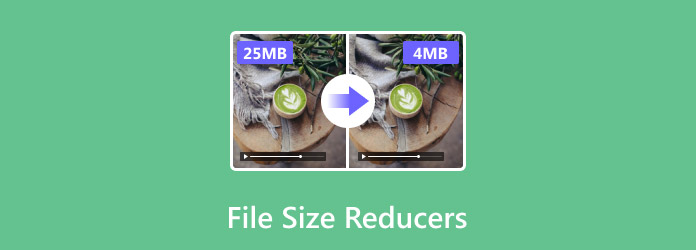
Μέρος 1. Κορυφαίοι 4 καλύτεροι μηχανισμοί μείωσης μεγέθους αρχείων στην επιφάνεια εργασίας
Το πρότυπο για έναν εξαιρετικό μειωτήρα μεγέθους αρχείου είναι ότι μπορεί να συμπιέσει δραστικά το μέγεθος του βίντεό σας. έχει φιλική προς το χρήστη διεπαφή, γρήγορη επεξεργασία και πολλά άλλα. Σχεδόν όλες οι εφαρμογές λογισμικού που θα παρουσιάσουμε σε αυτό το μέρος έχουν αυτές τις δυνατότητες. Διαβάστε προσεκτικά αυτό το μέρος για να μάθετε τους τέσσερις καλύτερους μειωτές μεγέθους αρχείων για τη συσκευή σας Windows ή Mac.
Tipard Video Converter Ultimate
Tipard Video Converter Ultimate βρίσκεται στην κορυφή της λίστας μας επειδή πληροί όλα τα πρότυπα ενός υπέροχου συμπιεστή αρχείων. Το Tipard Video Converter Ultimate δεν είναι απλώς ένας συμπιεστής βίντεο. Είναι γεμάτο με πολλές προηγμένες λειτουργίες επεξεργασίας, όπως συγχώνευση βίντεο, περικοπή βίντεο, διόρθωση χρώματος, αφαίρεση υδατογραφήματος βίντεο και πολλά άλλα. Επιπλέον, υποστηρίζει σχεδόν όλες τις μορφές αρχείων, όπως MP4, AVI, MKV, MOV, VOB, FLV, WMV και 500+ ακόμη. Έτσι, αν ψάχνετε για έναν μειωτήρα μεγέθους βίντεο AVI, αυτό το εργαλείο είναι αυτό που ψάχνετε. Επιπλέον, με τη λειτουργία συμπιεστή βίντεο, μπορείτε να προσαρμόσετε το μέγεθος, τη μορφή, την ανάλυση και το ρυθμό μετάδοσης bit του βίντεο. Αυτό που είναι ακόμη καλό με αυτό το εργαλείο είναι ότι έχει μια απλή διεπαφή χρήστη, καθιστώντας το ένα φιλικό προς τον χρήστη εργαλείο.
Πλεονεκτήματα:
- 1. Εύκολο στη χρήση διεπαφή λογισμικού.
- 2. Υποστηρίζει αναλύσεις 4K, 5K, 8K και HD.
- 3. Σας επιτρέπει να επιλέξετε τη μορφή εξόδου για το βίντεό σας.
- 4. Δυνατότητα λήψης σε όλες τις πλατφόρμες πολλαπλών μέσων, συμπεριλαμβανομένων των Windows, Mac και Linux.
Μειονεκτήματα:
- Πρέπει να αγοράσετε την εφαρμογή πριν αποκτήσετε πρόσβαση στις μοναδικές της δυνατότητες.
Πώς να μειώσετε το μέγεθος του αρχείου χρησιμοποιώντας το Tipard Video Converter Ultimate:
Βήμα 1Λήψη Tipard Video Converter Ultimate στη συσκευή σας κάνοντας κλικ στο Λήψη κουμπί παρακάτω για Windows ή Mac. Στη συνέχεια, εκτελέστε την εφαρμογή στη συσκευή σας.
Βήμα 2Στη συνέχεια, στην επόμενη διεπαφή, κάντε κλικ στο Εργαλειοθήκη και επιλέξτε το Βίντεο συμπιεστή χαρακτηριστικό.
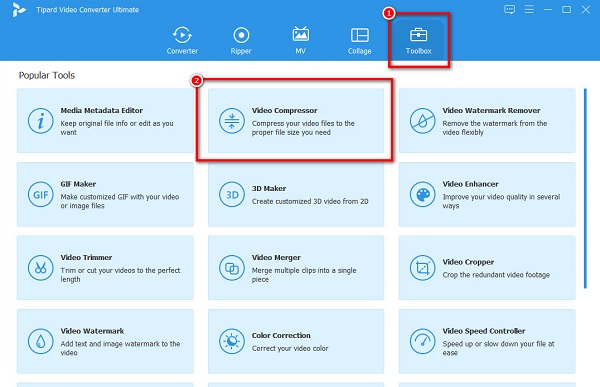
Βήμα 3Στην επόμενη διεπαφή, κάντε κλικ στο συν (+) κουμπί υπογραφής για να ανεβάσετε το βίντεο που θέλετε να συμπιέσετε.
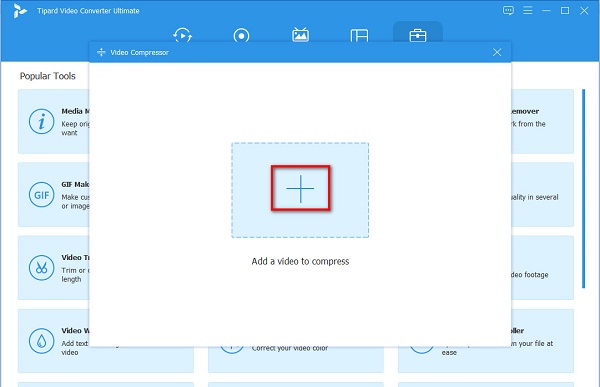
Βήμα 4Και μετά, κάντε κλικ στο πάνω/κάτω βέλος κουμπί ή μπορείτε να μετακινήσετε το ολισθητής για να προσαρμόσετε το μέγεθος του βίντεό σας.
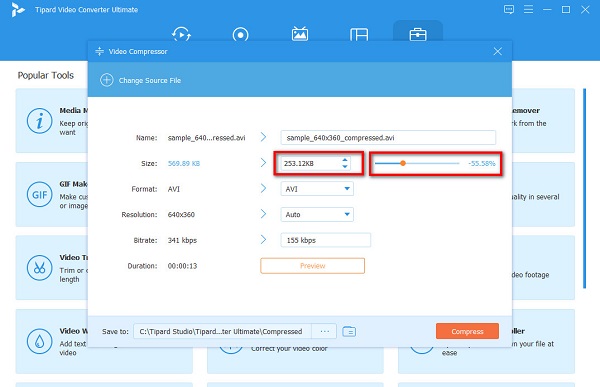
Βήμα 5Τέλος, κάντε κλικ στο Κομπρέσα κουμπί μόλις μειώσετε το μέγεθος του βίντεό σας. Μόλις κάνετε κλικ στο κουμπί Συμπίεση, το Tipard Video Converter Ultimate θα αποθηκεύσει αυτόματα το βίντεό σας στα αρχεία του υπολογιστή σας.
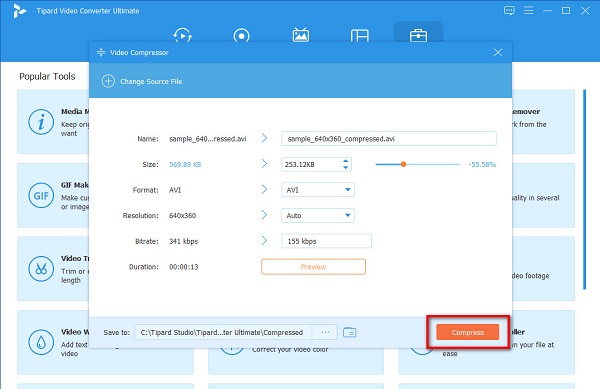
7-Zip
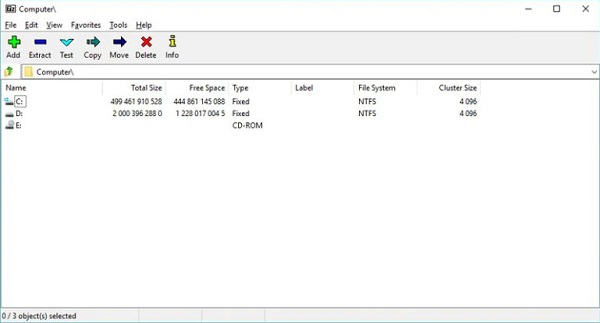
7-Zip είναι από τους πιο γνωστούς μειούχους μεγέθους αρχείων βίντεο. Αυτός ο συμπιεστής αρχείων είναι ένα πρόγραμμα ανοιχτού κώδικα που σημαίνει ότι μπορείτε να επεξεργαστείτε ή να τροποποιήσετε τους κώδικές του. Επίσης, υποστηρίζει πολλές μορφές αρχείων, όπως MP4, AVI, MOV, MKV, FLV κ.λπ. Επιπλέον, το 7-Zip λαμβάνει συνεχώς ενημερώσεις και βελτιώσεις για περαιτέρω ανάπτυξη εφαρμογών. Μπορείτε επίσης να δημιουργήσετε κωδικούς πρόσβασης για τα συμπιεσμένα αρχεία σας, επειδή επιτρέπει τη δημιουργία προστασίας με κωδικό πρόσβασης.
Πλεονεκτήματα:
- 1. Είναι ένα φιλικό προς το χρήστη εργαλείο.
- 2. Μπορεί να δημιουργήσει αρχεία 7z με αυτοεξαγωγή.
- 3. Είναι δωρεάν για λήψη.
Μειονεκτήματα:
- 1. Λειτουργεί μόνο σε συσκευές Windows.
- 2. Χρησιμοποιεί πολλούς πόρους συστήματος.
PeaZip
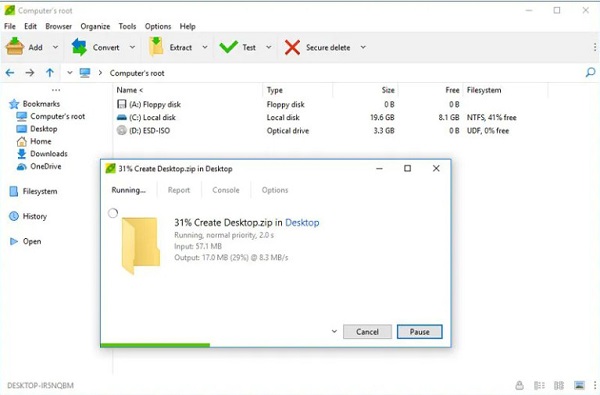
Ένας άλλος δωρεάν συμπιεστής αρχείων που μπορείτε να χρησιμοποιήσετε για να μειώσετε το μέγεθος του αρχείου σας είναι PeaZip. Αυτός ο συμπιεστής αρχείων είναι συμβατός με συσκευές Windows και Linux. Επιπλέον, υποστηρίζει περισσότερες από 150 μορφές αρχείων, περισσότερες από τα δωρεάν προγράμματα που μπορείτε να βρείτε στο διαδίκτυο. Και ακριβώς όπως το 7-Zip, αυτή η εφαρμογή λογισμικού είναι επίσης ένα πρόγραμμα ανοιχτού κώδικα. Αυτό που είναι φανταστικό με το PeaZip είναι ότι αυτό το πρόγραμμα σάς επιτρέπει να αναζητάτε την προβολή μικρογραφιών και να κρυπτογραφείτε συμπιεσμένα αρχεία.
Πλεονεκτήματα:
- 1. Υποστηρίζει περισσότερες από 150 μορφές αρχείων.
- 2. Ενημερώνεται συνεχώς.
- 3. Είναι ένα δωρεάν και ανοιχτού κώδικα πρόγραμμα.
Μειονεκτήματα:
- Διαθέτει διεπαφή χρήστη με δυσκολία πλοήγησης.
WinZip
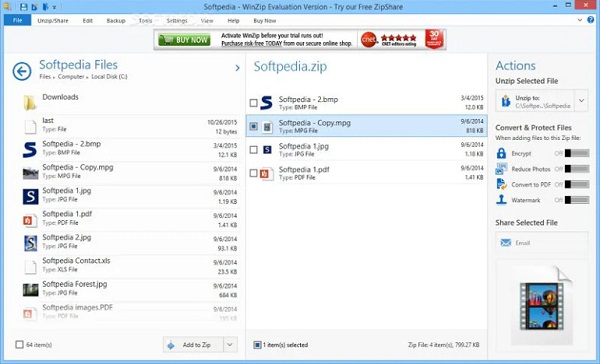
WinZip σίγουρα θα είναι στη λίστα αν ψάχνετε για το καλύτερο λογισμικό μείωσης μεγέθους βίντεο. Πολλοί προτιμούν να χρησιμοποιούν αυτό το εργαλείο επειδή σας επιτρέπει να συμπιέσετε, να προστατεύσετε, να μοιραστείτε και να αποσυμπιέσετε εύκολα τα αρχεία σας. Επιπλέον, διαθέτει μια λειτουργία όπου μπορείτε να συνδέσετε πολλούς λογαριασμούς αποθήκευσης cloud, όπως το Google Drive, το OneDrive και το Dropbox. Αυτό που είναι αξιοσημείωτο σε αυτό το εργαλείο είναι ότι σας επιτρέπει να κάνετε συμπίεση μεγάλων αρχείων και να τα στέλνετε στην αλληλογραφία σας.
Πλεονεκτήματα:
- 1. Διαθέτει εύχρηστο περιβάλλον εργασίας χρήστη.
- 2. Έχει άλλες λειτουργίες, όπως συμπίεση, προστασία και κοινή χρήση.
- 3. Διαθέτει προηγμένα εργαλεία διαχείρισης.
Μειονεκτήματα:
- Συμβατό μόνο με συσκευές Windows.
Μέρος 2. 3 πιο εκπληκτικά προγράμματα μείωσης αρχείων στο Διαδίκτυο
Τα διαδικτυακά εργαλεία είναι πολύ χρήσιμα όταν πρόκειται για ευκολία. Πολλοί διαδικτυακοί συμπιεστές αρχείων είναι δωρεάν και ασφαλείς στη χρήση. Ωστόσο, σε αυτό το μέρος, θα παρουσιάσουμε μόνο τους τρεις πιο εκπληκτικούς διαδικτυακούς μειωτήρες μεγέθους.
Wecompress
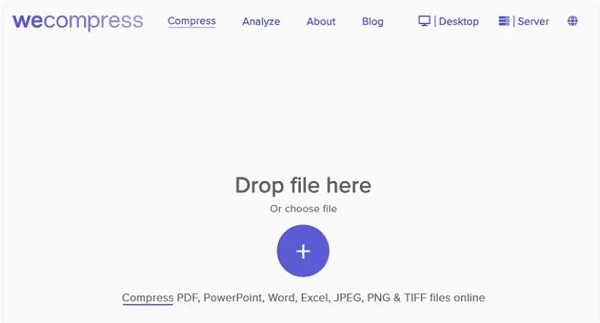
Wecompress είναι ένας διαδικτυακός μειωτής μεγέθους αρχείου που χρησιμοποιούν πολλοί αρχάριοι. Όπως και άλλες διαδικτυακές εφαρμογές, αυτό το διαδικτυακό εργαλείο είναι δωρεάν για χρήση. Επίσης, δεν χρειάζεται να ανησυχείτε για την ασφάλεια των αρχείων σας, επειδή είναι ασφαλή στη χρήση τους. Επιπλέον, σας επιτρέπει να συμπιέσετε όλους τους τύπους αρχείων, όπως PDF, PowerPoint, Excel και Word. Επίσης, το WeCompress μπορεί να συμπιέσει ομαδικά τα αρχεία σας.
Πλεονεκτήματα:
- 1. Έχει γρήγορη διαδικασία συμπίεσης.
- 2. Είναι 100% ασφαλές στη χρήση.
- 3. Είναι ένα εργαλείο φιλικό για αρχάριους.
- 4. Μπορείτε να έχετε πρόσβαση σε όλα τα προγράμματα περιήγησης ιστού, όπως το Google και το Firefox.
Μειονεκτήματα:
- Η δωρεάν έκδοσή του περιορίζει τα αρχεία που μπορείτε να συμπιέσετε.
FreeConvert
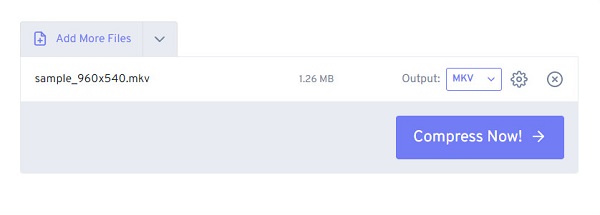
Άλλο ένα εξαιρετικό online βίντεο resizer είναι FreeConvert. Αυτή η διαδικτυακή εφαρμογή είναι προσβάσιμη σε όλα σχεδόν τα προγράμματα περιήγησης ιστού, συμπεριλαμβανομένων των Google, Firefox και Safari. Επιπλέον, όπως συμβαίνει με τα περισσότερα διαδικτυακά λογισμικά, το FreeConvert είναι δωρεάν και ασφαλές. Και αν αναζητάτε δωρεάν online μειωτήρα μεγέθους βίντεο MP4, αυτό το διαδικτυακό εργαλείο είναι κατάλληλο επειδή υποστηρίζει τις πιο κοινές μορφές αρχείων βίντεο, συμπεριλαμβανομένου του MP4.
Πλεονεκτήματα:
- 1. Μπορείτε να επιλέξετε αρχεία από τη συσκευή σας, το Google Drive ή το Dropbox.
- 2. Διαθέτει απλή διεπαφή χρήστη.
- 3. Μπορείτε να επιλέξετε το μέγεθος στόχου για συμπίεση.
Μειονεκτήματα:
- Έχει πολλές ενοχλητικές διαφημίσεις που μπορεί να είναι ενοχλητικές.
Zamzar
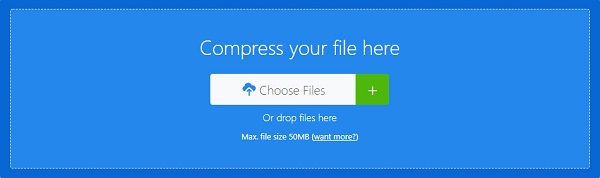
Zamzar είναι ένας διαδικτυακός συμπιεστής αρχείων που σας επιτρέπει να συμπιέσετε εικόνες, βίντεο και αρχεία εγγράφων. Υποστηρίζει τις πιο τυπικές μορφές αρχείων, όπως PNG, JPG, AVI, MOV, DOC, PDF, GIF και άλλα. Επιπλέον, είναι επίσης μια απόχρωση για να χρησιμοποιήσετε το εργαλείο και μπορείτε να έχετε πρόσβαση σε αυτό δωρεάν. Επίσης, είναι μια φιλική προς το χρήστη εφαρμογή επειδή έχει μια διαισθητική διεπαφή χρήστη. Είναι επίσης συμβατό με όλα σχεδόν τα λειτουργικά συστήματα, συμπεριλαμβανομένων των Windows, Mac και Linux.
Πλεονεκτήματα:
- 1. Είναι βολικό στη χρήση.
- 2. Δεν χρειάζεται να εγγραφείτε.
- 3. Ενημερώνει πάντα την ταχύτητα μετατροπής.
Μειονεκτήματα:
- Είναι ένα εργαλείο που εξαρτάται από το Διαδίκτυο.
Μέρος 3. 2 Καλύτερη εφαρμογή μείωσης μεγέθους αρχείου στο τηλέφωνο
Εάν χρησιμοποιείτε smartphone, υπάρχουν επίσης εφαρμογές που μπορείτε να κατεβάσετε για να μειώσετε το μέγεθος του βίντεό σας. Και αν ψάχνετε για λογισμικό μείωσης μεγέθους βίντεο χωρίς απώλεια ποιότητας, τότε έχουμε εφαρμογές για εσάς. Διαβάστε προσεκτικά αυτό το μέρος για να μάθετε τις δύο καλύτερες εφαρμογές μείωσης μεγέθους αρχείων.
Pixlr
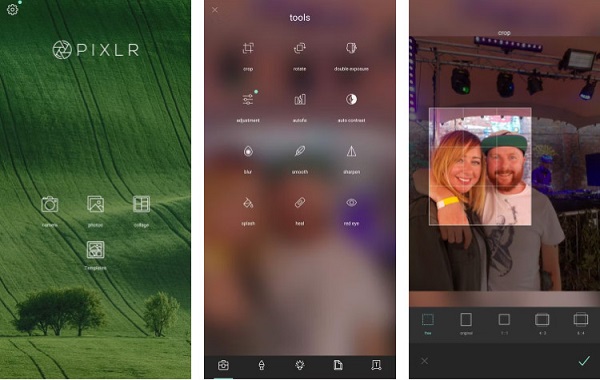
Pixlr είναι μια διάσημη εφαρμογή επεξεργασίας βίντεο που μπορείτε να κατεβάσετε στο Android. Δεν επεξεργάζεται και περικόπτει μόνο φωτογραφίες. σας δίνει επίσης τη δυνατότητα να αλλάξτε το μέγεθος του βίντεό σας. Επιπλέον, μπορείτε να δημιουργήσετε ένα κολάζ εικόνων με πολλά διαφορετικά στυλ. Χρησιμοποιώντας τη δυνατότητα προσαρμογής, μπορείτε να μειώσετε το μέγεθος του αρχείου σας. Επιπλέον, έχει ένα απλό περιβάλλον εργασίας χρήστη, καθιστώντας το εύκολο στη χρήση.
Πλεονεκτήματα:
- 1. Δωρεάν λήψη.
- 2. Μπορείτε να εισάγετε βίντεο από τη συσκευή σας ή στο cloud σας.
- 3. Είναι μια φιλική προς το χρήστη εφαρμογή.
Μειονεκτήματα:
- Διατίθεται μόνο σε τηλέφωνα Android.
Adobe Photoshop Express
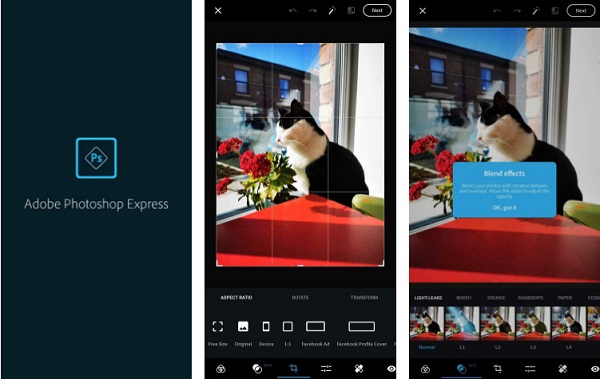
Εάν θέλετε να χρησιμοποιήσετε μια πιο επαγγελματική εφαρμογή, Adobe Photoshop Express είναι η εφαρμογή κατάλληλη για εσάς. Το Adobe Photoshop Express διαθέτει πολλές δυνατότητες επεξεργασίας που μπορείτε να χρησιμοποιήσετε για να βελτιώσετε και να βελτιώσετε το βίντεό σας. Άλλοι χρήστες δεν γνωρίζουν ότι σας δίνει τη δυνατότητα να αλλάξετε το μέγεθος της εικόνας σας. Επιπλέον, υποστηρίζει τις πιο κοινές μορφές εικόνας, συμπεριλαμβανομένων των PNG, JPG και JPEG.
Πλεονεκτήματα:
- 1. Σας επιτρέπει να επεξεργαστείτε τις εικόνες σας.
- 2. Με δυνατότητα λήψης στο Play Store και στο Appstore.
Μειονεκτήματα:
- Έχει μια δύσκολη στη χρήση διεπαφή.
Μέρος 4. Συχνές ερωτήσεις σχετικά με τους καλύτερους μηχανισμούς μείωσης μεγέθους αρχείου
Είναι το 7-Zip καλύτερο από το PeaZip;
Το PeaZip είναι ένα καταπληκτικό εργαλείο για τη συμπίεση των αρχείων σας. Ωστόσο, πολλοί συνιστούν το 7-Zip λόγω των ισχυρών χαρακτηριστικών και της απλούστερης διεπαφής του.
Πώς μπορώ να μειώσω το μέγεθος του βίντεό μου χωρίς να χάσω την ποιότητα;
Για να μειώσετε το μέγεθος του βίντεό σας χωρίς απώλειες, μπορείτε να χρησιμοποιήσετε Tipard Video Converter Ultimate ώστε να μπορείτε να συμπιέσετε αρχεία χωρίς να χάσετε την ποιότητα του βίντεό σας.
Μπορώ να συμπιέσω βίντεο χρησιμοποιώντας VLC;
Ναί. Η συσκευή αναπαραγωγής πολυμέσων VLC δεν είναι απλώς μια τυπική συσκευή αναπαραγωγής πολυμέσων. Έχει επίσης μια δυνατότητα όπου μπορείτε να συμπιέσετε το μέγεθος των βίντεό σας.
Συμπέρασμα
Τώρα που ξέρετε τα καλύτερα μειωτήρες μεγέθους αρχείου, μπορείτε να επιλέξετε ποιο να χρησιμοποιήσετε μεταξύ τους. Αλλά αν θέλετε να έχετε τον πιο ισχυρό συμπιεστή αρχείων, κάντε λήψη Tipard Video Converter Ultimate τώρα.







